Om du äger en AppleTV eller kort och gott atv, finns många goda anledningar att göra denna lilla mediabox ännu bättre. Genom att jailbreaka din atv får du tillgång till många fler funktioner och möjligheter än vad Apple tänkt från början. Exempelvis kan du installera XBMC på den, en helt fantastisk mediaspelare som jag skrivit om många gånger tidigare. Med XBMC kan du spela upp film, musik och bilder direkt från nas eller en annan dator i din Apple TV.
Den här guiden visar hur du steg för steg går tillväga för att jailbreaka din atv. Tips: Läs igenom guiden ett par gånger så du vet hur du ska göra. Vidare tar jag naturligtvis inget ansvar för om den här övningen slutar med en förstörd Apple TV. Allt sker på egen risk.
Jag använder själv Seas0nPass och har aldrig haft någon anledning att testa någon annan metod för att jailbreaka Apple TV. Programmet är helt kostnadsfritt och nedladdningslänk ser du nedan. I skrivande stund kan du jailbreaka Apple TV tom iOS v 5.0.1 utan krav på uppstart via kabel, dvs din atv kan startas fristående.
Du behöver:
- En Micro USB-kabel (en sån man tex laddar nyare Androidtelefoner med)
- Senaste versionen av iTunes installerad på din dator.
- Senaste versionen av Seas0nPass (finns till Mac och Windows).
- Se till att inte ha någon annan Apple-produkt ansluten till datorn (iPhone, iPad osv).
Förberedelser
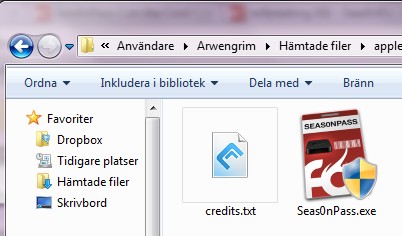

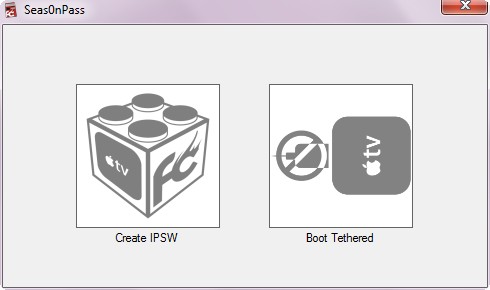
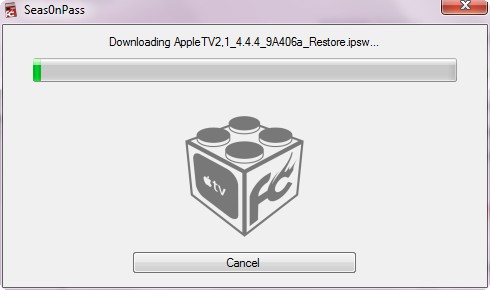
Sätt din Apple TV i DFU-läge
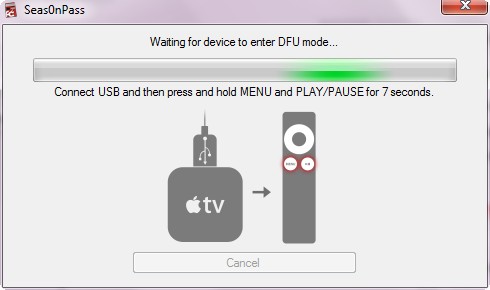
Nu kommer det enda som kan vara lite krångligt och det är att sätta din Apple TV i DFU-läge. Vad det här läget gör är kort och gott att det öppnar upp din atv så att datorn kan kommunicera med den. Jag har testat på några olika atv och ibland har det gått på första försöket, andra gånger har det krävt flera försök.
Vad jag läst mig till handlar det mycket om att försöka vara ganska exakt på sekunden, alltså hålla fjärren intryckt i 7 sekunder och sen släppa. Det finns ett sätt som jag testat på en atv som jag inte fick in i dfu-läge. När Seas0nPass står och väntar på DFU-läge och du kopplar in usb mellan dator och din atv ska din atv börja blinka efter en liten stund. Gör den inte det har du fått ett lite besvärligare exemplar av Apple TV. Mer om det lite längre ner.
OBS: Normalt sett ska du inte använda strömsladden till din atv när du gör detta!
- Anslut din micro-usb i datorn och i din Apple TV.
- Med original fjärrkontrollen till atv trycker du nu samtidigt ner Meny och Play/Pause i 7 sekunder. Släpp sedan.

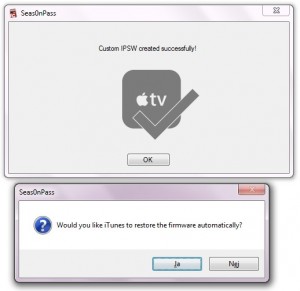
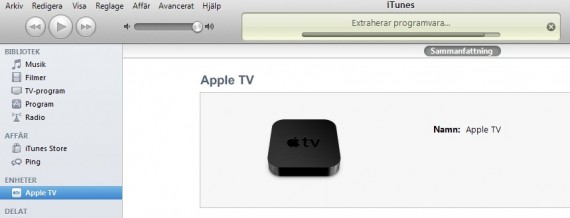
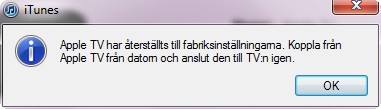
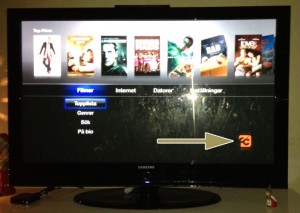
Om du inte kommer in i DFU Mode med din Apple TV
Misströsta inte. Det verkar som vissa exemplar är lite krångligare än andra. Jag har som sagt var stött på det här själv och lyckats lösa det varje gång.
Börja med detta:
- Ta ur sladden i din atv-ände. Vänta några sekunder. Sätt i den igen. Vänta några sekunder. Börjar den blinka kan du hoppa upp tillbaka och köra det här med fjärrkontrollen.
- Byt plats och använd en annan usb-port på datorn.
- Prova att hålla ’Menu’ och Pil ner intryckt 7 sekunder för att se om din atv börjar blinka då.
- Prova första punkten några fler gånger. (Jag behövde 4 försök innan jag lyckades i samband med att jag skrev den här guiden).
- Om inget annat lyckas: Sätt i strömkablen (både i din atv och i väggen) tillsammans med usb-kabeln. När du kommer till läget att iTunes vill köra en återställning drar du ur strömkabeln men behåller usb.
- Skriv en kommentar om hur du gjort så kanske jag eller någon annan läsare kan hjälpa dig.
Inkommande söktermer:
- varför jailbreaka apple tv
- arwengrim
- apple tv jailbreak
- jailbreaka apple tv
- apple tv jailbreak varför
- jailbreak apple tv 2
- jailbreak apple tv
- hur jailbreakar man apple tv 2
- apple tv usb
- vad kan man göra med en jailbreakad apple tv

Klockren guide Arwen! Synd bara att jag inte hade den för ett par veckor sedan, fick lära mig den hårda vägen Ett bra tillägg/tips till din guide kan vara att rekommendera ”ATV Flash Black”, testa det om du inte har det än. Kostar visserligen pengar men spar mycket huvudvärk. Finns även att få tag i på Piratviken 😉
Ett bra tillägg/tips till din guide kan vara att rekommendera ”ATV Flash Black”, testa det om du inte har det än. Kostar visserligen pengar men spar mycket huvudvärk. Finns även att få tag i på Piratviken 😉
Hej,
Först vill jag tacka för en mycket bra och välskriven guide.
Har dock stött på ett problem, efter att jag har jailbreakat den och satt i den i TVn igen visar den en usb-kabel och iTunes loggan.
Har försökt att göra om proceduren om och om igen men utan framgång.
Jag försöker lägga in IOS 5 på den.
Har du någon aning om vad som kan gått fel?
Hälsningar Anton
Jättebra sida och guider, har laddad hem seas0npass och kommer igenom hela guiden, däremot så får jag problem när jag ska koppla till tv, då får jag en bild på usb och iTunes loggan, fast hela jailbreaken har gått igenom utan problem. har version 5.0 och Apple TV2
Har du någon idé?
Använder MacBook air
Hälsningar
Johan
Johan, se mitt svar till Daniel nedan.
Hej, mkt bra guide men som föregående så har jag samma problem med att när jag startar ATV:n igen så syns bara symbolen för att usb ska kopplas in.
Har prövat på både Macbook Pro och på min pc men jag får samma resultat.
Någon som har en lösning på detta?
Hej Daniel.
Jag skulle gissa på att du har iOS 5.x på din ATV och fram tills för bara några dagar sedan var man då tvungen att göra en tethered jailbreak. Då följer man guiden och ansluter sen sin ATV till TV:n. Med strömmen i och USB till datorn bootar du upp den och på datorn väljer du Boot Tethered som finns med på en av de övre bilderna i detta inlägg.
MEN för några dagar sedan kom untethered Jailbreak för ATV med iOS 5.0.1, uppdatera till den versionen och hämta hem nya Seas0nPass så bör det inte krångla något. Läs mer här: http://blog.firecore.com/8099
Om jag ”jailbreakar” en apple tv måste jag sedan göra så med min Ipad för att kunna använda xbmc?
Om du ska använda xbmc på din iPad måste du jailbreaka den.
Hej tänkte försöka mig på detta…. men jag vet inte om jag har generation 2 eller 3 på ATV..
spelar det nån roll ?
Än så länge fungerar det bara på apple tv 2. Jailbreak för apple tv 3 finns inte även om jag läst att det jobbas ganska rejält på att få till det.
Hej å tack hur vet jag om jag har 2 eller 3 ??
Hej,
Skall ström och usb-kabeln vara inkopplade från början av proceduren eller senare isf när?